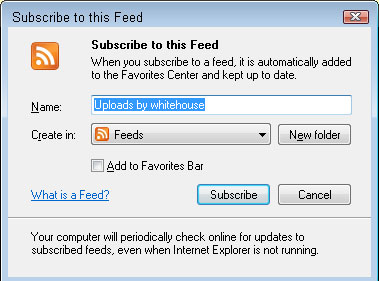Najjednoduchším spôsobom, ako sa prihlásiť na odber kanálov YouTube v programe Outlook 2013, je použiť Internet Explorer. Na to potrebujete Internet Explorer verzie 7 alebo novšej. Keď sa prihlásite na odber informačného kanála v programe Outlook alebo Internet Explorer, tento informačný kanál bude dostupný v oboch programoch.
Internet Explorer uľahčuje prihlásenie na odber kanálov YouTube a iných informačných kanálov ako program Outlook, takže ak máte na výber, Internet Explorer je miesto, kam môžete pridať odber.
Ak sa chcete prihlásiť na odber kanála YouTube v programe Internet Explorer, prejdite na kanál podľa vlastného výberu a postupujte podľa týchto krokov:
Kliknite na tlačidlo Informačné kanály v hornej časti obrazovky programu Internet Explorer.
Otvorí sa nová stránka.
Keď otvoríte kanál YouTube alebo inú webovú lokalitu, ktorá ponúka informačný kanál RSS, tlačidlo Informačné kanály v hornej časti obrazovky programu Internet Explorer sa zmení zo sivej na oranžovú.
Kliknite na odkaz Prihlásiť sa na odber tohto informačného kanála.
Zobrazí sa dialógové okno Prihlásiť sa na odber tohto informačného kanála.
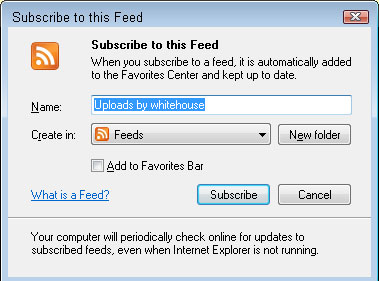
Kliknite na tlačidlo Prihlásiť sa na odber.
Dialógové okno Prihlásiť sa na odber tohto informačného kanála sa zatvorí.
Teraz môžete informačný kanál zobraziť v programe Internet Explorer 7 alebo novšom alebo v programe Outlook 2013. Pri každom prihlásení na odber nového kanála YouTube sa v priečinku Informačné kanály RSS v zozname Priečinok programu Outlook v navigácii zobrazí nový priečinok s názvom kanála. bar.
Stačí sa pozrieť do priečinka a zistiť, čo je nové. Pre každé video uvidíte záznam, ktorý vyzerá ako e-mailová správa s obrázkom z daného videa. Keď dvakrát kliknete na jeden z týchto obrázkov, otvorí sa video, ktoré predstavuje.
Ak sa odbery, ktoré vyberiete v programe Internet Explorer, nezobrazujú v programe Outlook, možno budete musieť skontrolovať jedno nastavenie programu Outlook, aby fungovalo:
Kliknite na kartu Súbor v programe Outlook.
Vyberte Možnosti.
Vyberte položku Rozšírené.
Začiarknite políčko Synchronizovať kanály RSS so zoznamom bežných kanálov (CFL) v systéme Windows.
Nachádza sa v sekcii RSS.